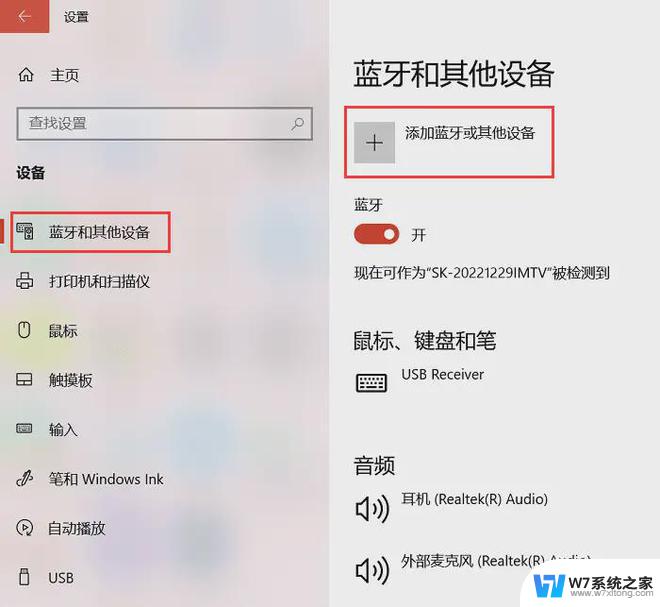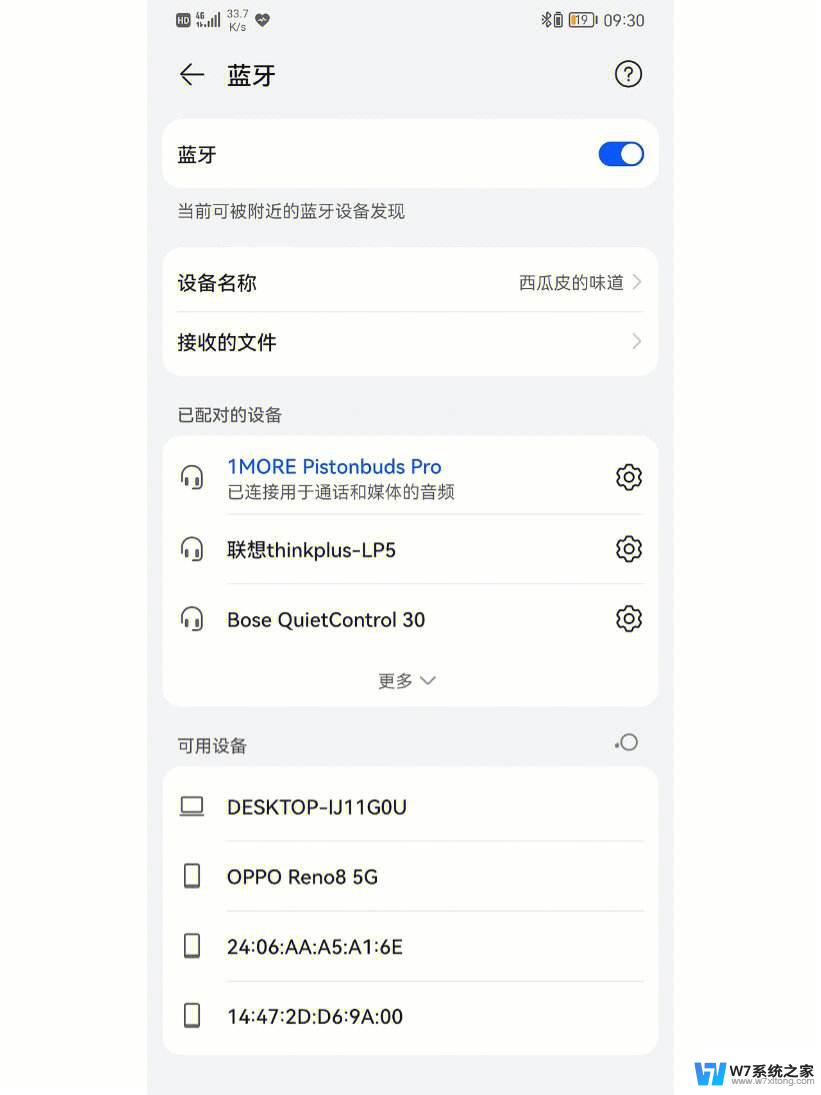电脑怎了连接蓝牙音响 蓝牙音箱连接电脑方法
更新时间:2024-08-22 12:03:41作者:yang
想要享受更好的音质和更方便的音乐体验?那么不妨尝试将蓝牙音响连接到电脑上,蓝牙技术的发展使得我们可以轻松地实现电脑和蓝牙音箱之间的连接,只需简单的操作便可畅享高品质音乐。接下来就让我们一起来了解如何连接电脑和蓝牙音响,让音乐在您的生活中更加便捷和惬意。
具体步骤:
1.第一步,打开蓝牙音箱开关。

2.第二步,打开电脑控制面板。点击"设备".
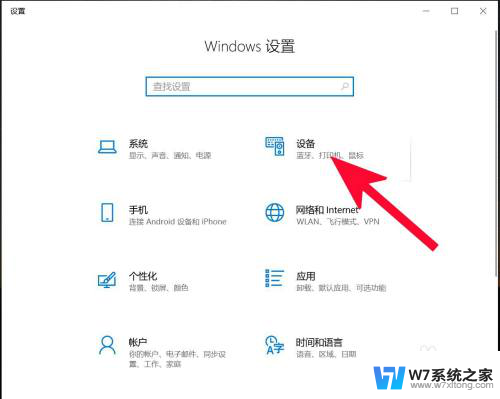
3.第三步,打开蓝牙。

4.第四步,点击添加蓝牙或其他设备。
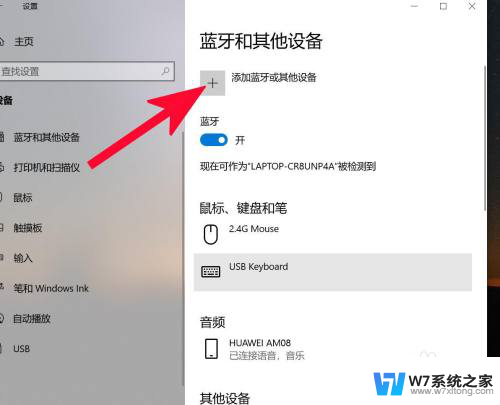
5.第五步,点击蓝牙。
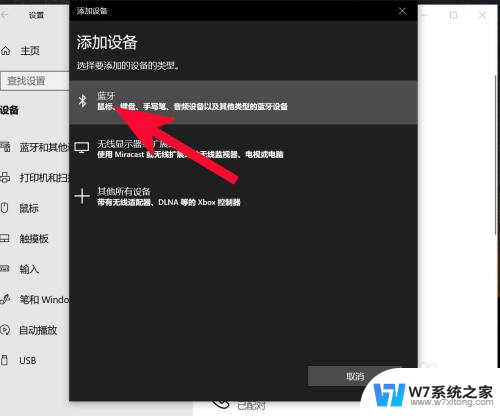
6.第六步,点击添加设备中搜索到的蓝牙名称。
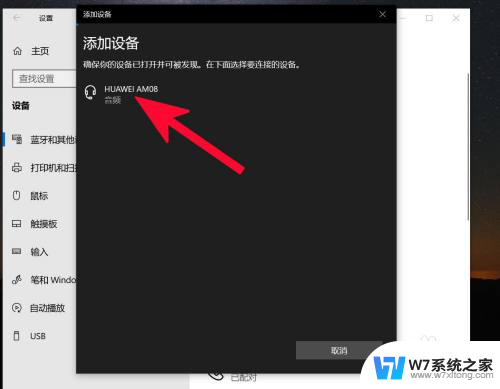
7.第七步,连接完成。
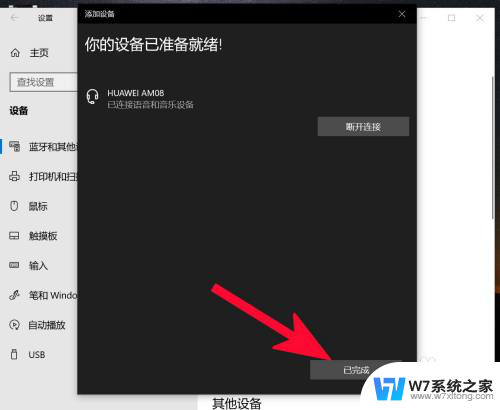
以上是连接蓝牙音响的全部步骤,如果你遇到了这个问题,可以按照以上方法来解决,希望对大家有所帮助。